9.3. Recomanacions
Utilitzar el gestor de correu electrònic Microsoft Outlook com a agregador/lector RSS. Els estudiants de la UOC es poden beneficiar gratuïtament de la suite Microsoft Office 365 ProPlus, que inclou el gestor de correu electrònic Microsoft Outlook, un programa que, entre d’altres funcions, permet agregar i llegir continguts RSS. A continuació, indiquem com agregar una font RSS amb aquesta aplicació. Com a exemple, utilitzarem «INFORMÀTICA++», un blog sobre informàtica moderat per professors dels Estudis d’Informàtica, Multimèdia i Telecomunicació de la UOC.
El primer pas per a agregar una font RSS a Microsoft Outlook és situar-se en el menú «Arxiu» i seleccionar l’opció «Configuració del compte». En la finestra que apareix caldrà clicar la icona «Nova…» de la fitxa «Fonts RSS».
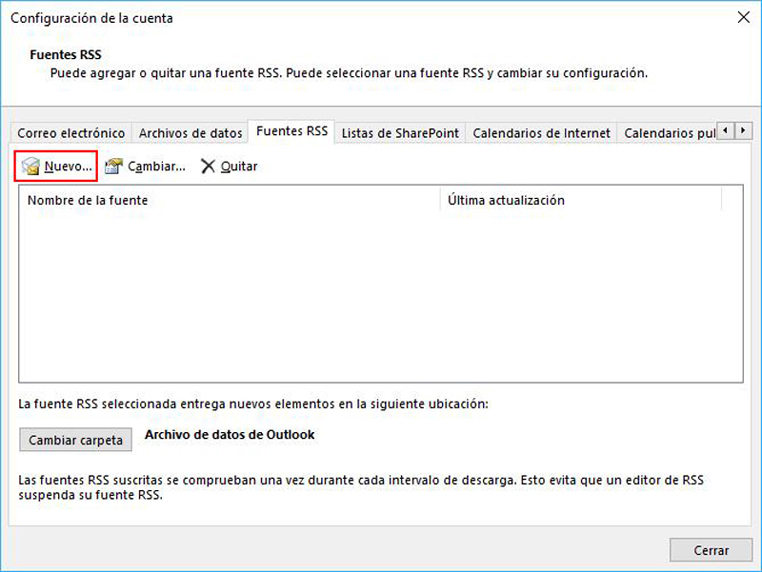
A continuació, cal escriure la ubicació de la font RSS que es desitja agregar, que en aquest cas serà: «http://informatica.blogs.uoc.edu/feed/»
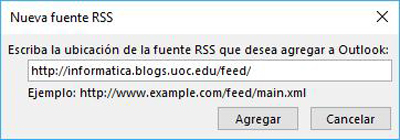
En el pas següent es podran configurar diverses opcions per a aquesta font (nom, ubicació de lliurament, tipus de descàrrega, etc.).
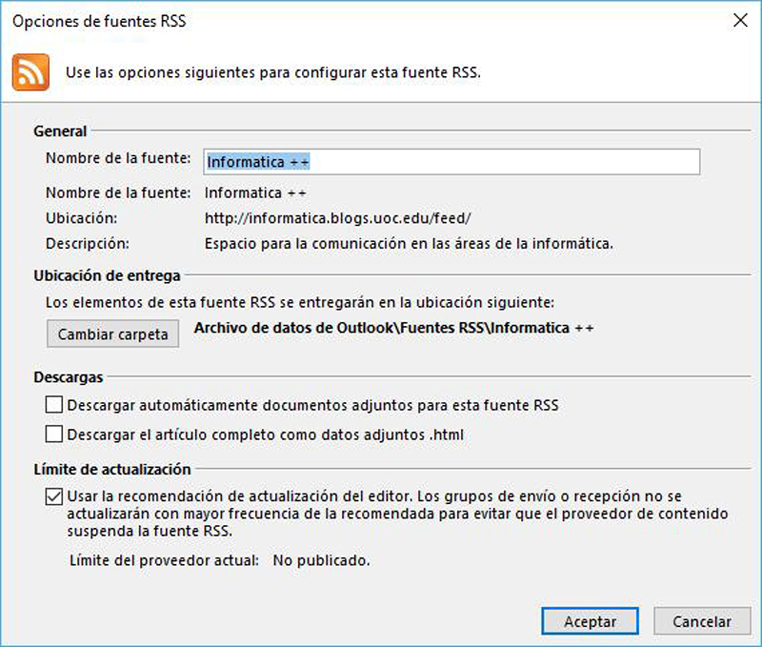
Una vegada agregada la font RSS, es començarà a rebre alertes d’actualització del lloc web, tenint la possibilitat de descarregar el contingut i llegir-lo còmodament des de Microsoft Outlook.
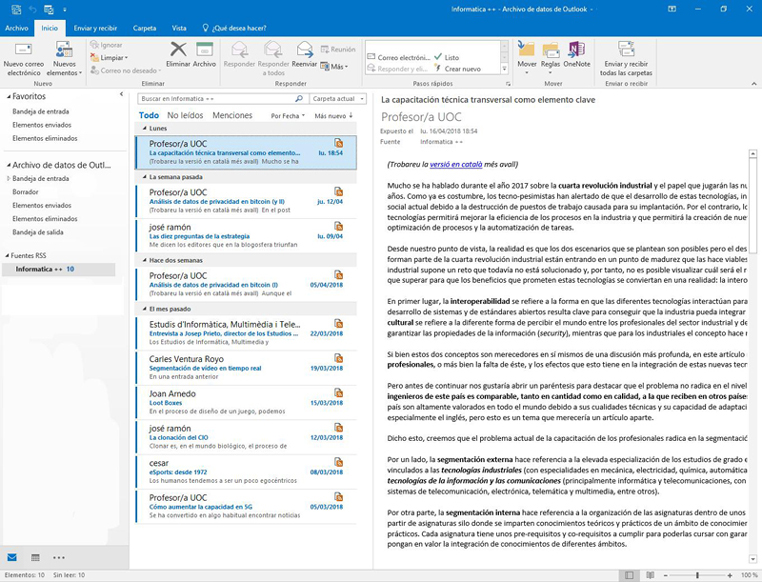
Utilitzar els marcadors dinàmics de Mozilla Firefox per a agregar i llegir fonts RSS. A diferència d’altres navegadors, Mozilla Firefox disposa de marcadors dinàmics, una funció que permet rebre les actualitzacions més recents dels llocs webs a què s’estigui subscrit, sense necessitat d’haver de visitar-los. Cada 60 minuts, aquest navegador comprovarà automàticament els marcadors dinàmics per a rebre les últimes novetats d’aquests llocs web favorits. En qualsevol cas, es poden actualitzar manualment fent clic amb el botó secundari del ratolí sobre el marcador dinàmic desitjat, seleccionant l’opció «Actualitzar marcador dinàmic».
Els marcadors dinàmics es guarden per defecte en carpetes de la «Barra d’eines de marcadors» (dins del menú «Marcadors»). També és possible guardar-los directament en el menú «Marcadors» de Firefox, com qualsevol altre marcador. Per a veure les últimes actualitzacions d’un lloc web a què un s’hagi subscrit, simplement s’haurà d’accedir al menú «Marcadors» i seleccionar el marcador dinàmic desitjat.
A continuació, indiquem com agregar un marcador dinàmic a Firefox. Com a exemple, tornarem a utilitzar el blog «INFORMÀTICA++» de la UOC.
En primer lloc, s’haurà de comprovar que el lloc a què un es vol subscriure disposa d’un canal RSS. En cas que així sigui, com en l’exemple del blog «INFORMÀTICA++», s’haurà de clicar l’opció «Subscriure’s a aquesta pàgina» del menú «Marcadors».
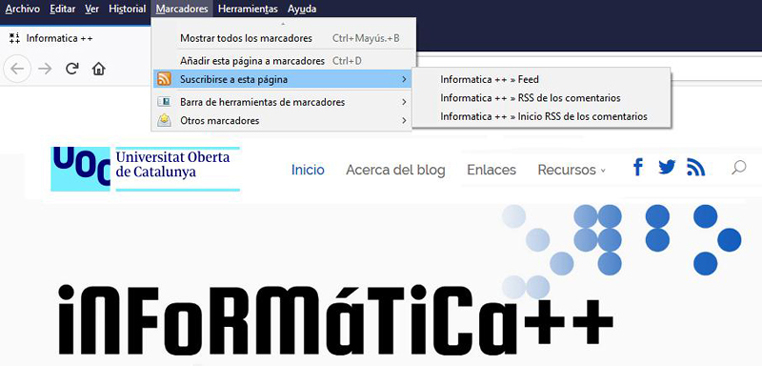
En cas que el lloc web ofereixi aquesta opció, es podrà triar entre feeds complets, RSS dels comentaris o simplement inici RSS dels comentaris. Després de seleccionar l’opció desitjada, s’haurà d’indicar que un desitja subscriure’s a aquest canal mitjançant els «Marcadors dinàmics».
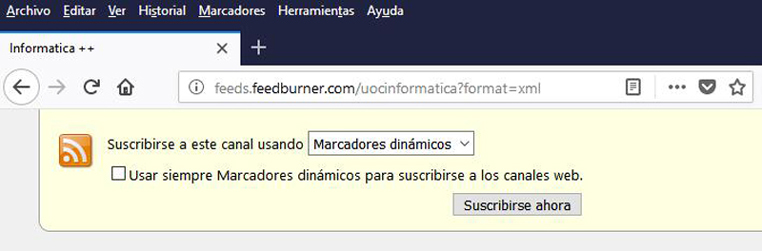
A continuació, s’haurà de triar un nom per a aquest marcador dinàmic i després pressionar el botó «Subscriure’s». Per defecte, quedarà guardat a la« Barra d’eines de marcadors» del menú «Marcadors».
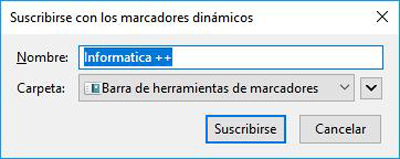
El marcador dinàmic haurà quedat agregat al navegador i es podrà accedir a aquest per mitjà de «Marcadors» > «Barra d’eines de marcadors» per a conèixer les actualitzacions més recents d’aquest lloc web. Pressionant sobre la notícia desitjada s’accedirà a la seva pàgina. Si se selecciona l’opció «Obrir tot en pestanyes» cada notícia apareixerà en una pestanya independent.
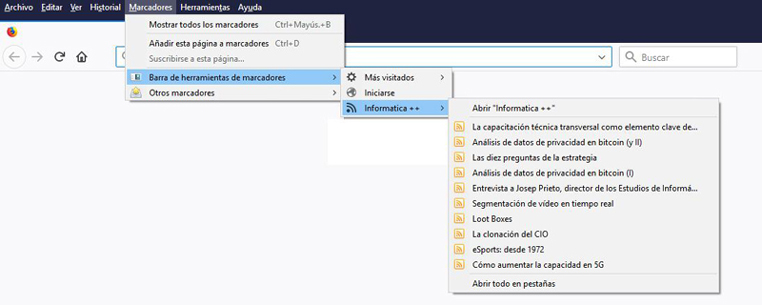
Gestionar les notificacions dels canals de vídeo de YouTube mitjançant Google Chrome. YouTube ofereix l’opció de rebre notificacions dels canals mentre s’utilitza el navegador Google Chrome. Activant aquesta funció, s’obriran finestres emergents amb alertes dels continguts nous als canals a què s’estigui subscrit.
Per a això, s’haurà d’iniciar la sessió de YouTube i entrar a «Configuració» > «Notificacions». A continuació, en l’apartat «Notificacions d’escriptori» s’haurà de clicar el botó «Activar», al costat de la icona de Chrome.
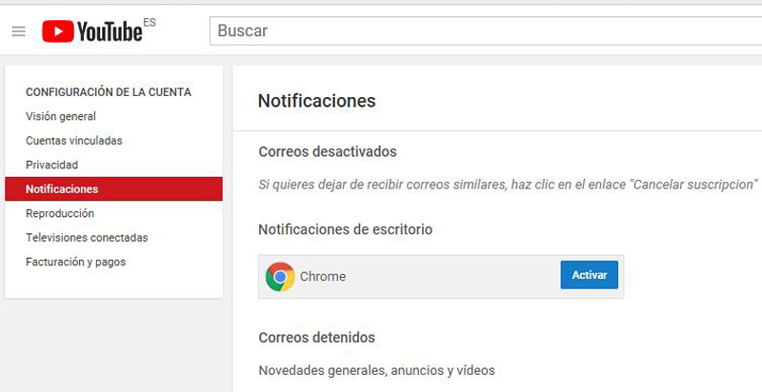
Consultar la llista de reproducció d’un canal. Consultar la llista de reproducció d’un canal és una bona opció quan no interessen tots els vídeos que es publiquin en aquest canal. Les llistes de reproducció permeten estar al corrent dels continguts que van apareixent. No obstant això, s’ha de comprovar que aquesta opció estigui disponible al canal que interessi, ja que no ho està en tots.
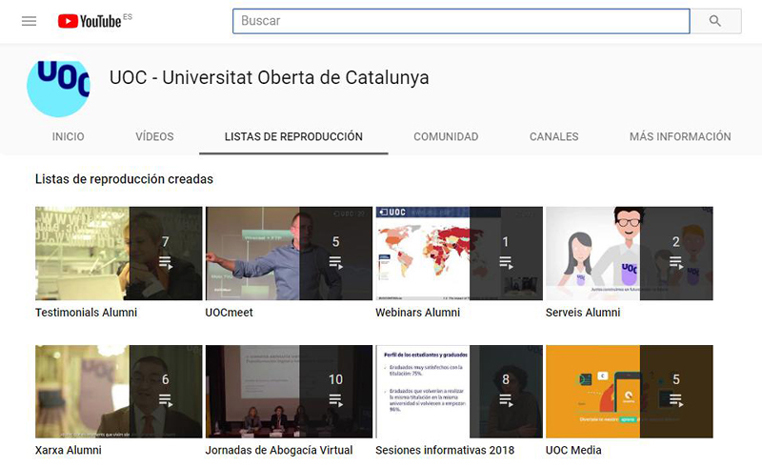
En la majoria dels canals, la secció de llistes de reproducció es pot obrir afegint simplement «/playlists» a l’URL del canal.
